有个粉丝跟我说,有个Excel表设置了密码,时间长了忘记密码,里面的资料比较重要,因没有密码无法复制,更新里面的内容,有没有什么方法破解#
我只能说,辛亏这位粉丝只是工作表的密码忘记,如果是工作簿密码忘记了就得高手中的高手才行,不过工作表的密码就简单很多。
开始前我们来学习一下工作表加密方法:
审阅->保护工作表->输入密码->确认密码再输入一遍->确定
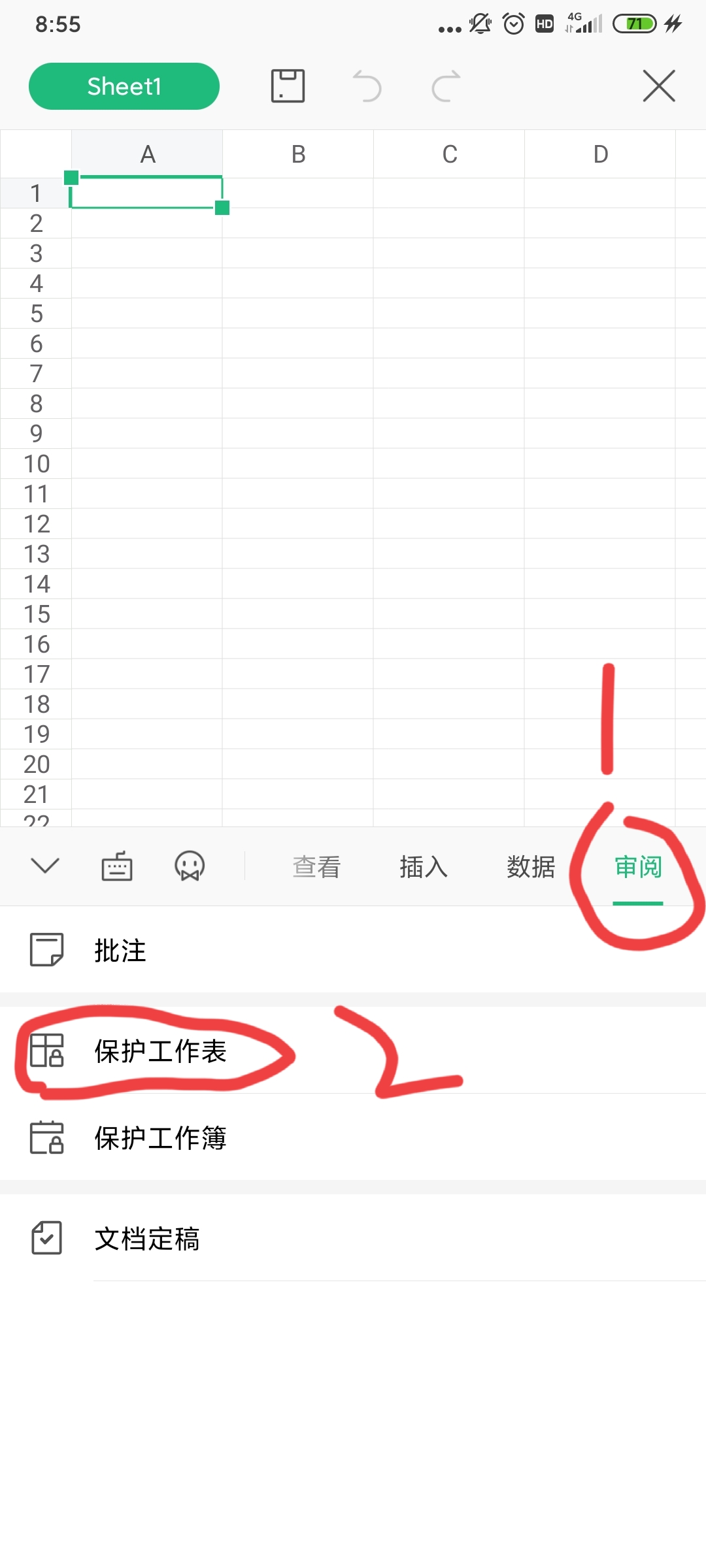
这样你这个工作sheet表内容就不能修改,删除,新增了。
密码解除操作:
审阅->撤销工作表保护->输入密码->确定
就可以正常编辑内容了
如果时间长了,忘记密码该怎么办?
下面教你用vba来帮你破解
vba编写需要用到开发工具功能板块(如果没有这个功能板块如何添加#文件->选项->自定义功能区->右区域主选项卡:✓开发工具->确定)
下面开始我们vba编程了:
开发工具->Visual Basic->弹出编程界面后点击:插入->模块
我们在模块里面输入代码(英文输入,小写就行)
sub a() ‘破解工作表密码
dim b as worksheets
for each b in worksheets
b.protech allowfiltering:=true
b.unprotect
next
end sub
然后我们关闭编写工作区回到Excel表
开发工具->插入->按钮(第一个图标)->鼠标画一个图标->弹出的对话窗:点击a->确定
得到一个按钮1,鼠标点击一下即可运行,密码就破解了。
因手机上不能编写vba,所以就没有截图给大家学习,如果遇到问题可以底下留言我会帮助各位。